

Python 历史
Python 的创始人为荷兰人吉多·范罗苏姆(Guido van Rossum)。1989年的圣诞节期间,吉多·范罗苏姆为了在阿姆斯特丹打发时间,决心开发一个新的脚本解释程序,作为 ABC 语言的一种继承。之所以选中 Python 作为程序的名字,是因为他是 BBC 电视剧——蒙提·派森的飞行马戏团(Monty Python's Flying Circus)的爱好者。
1991年,第一个 Python 编译器诞生。它是用C语言实现的,并能够调用C语言的库文件。
Python 2.0 于 2000 年 10 月 16 日发布,增加了实现完整的垃圾回收,并且支持 Unicode。
Python 3.0 于 2008 年 12 月 3 日发布,此版不完全兼容之前的 Python 源代码。不过,很多新特性后来也被移植到旧的 Python 2.6/2.7 版本。
Python 之禅
在 Python 解释器下输入
import this
会出来这样一首小诗:
import this这首诗反映了Python的设计哲学——Python是一种追求优雅,明确,简单的编程语言,但事实上,产生这首诗的代码并没有写的那么简单易懂:
s = """Gur Mra bs Clguba, ol Gvz Crgref
Ornhgvshy vf orggre guna htyl.
Rkcyvpvg vf orggre guna vzcyvpvg.
Fvzcyr vf orggre guna pbzcyrk.
Pbzcyrk vf orggre guna pbzcyvpngrq.
Syng vf orggre guna arfgrq.
Fcnefr vf orggre guna qrafr.
Ernqnovyvgl pbhagf.
Fcrpvny pnfrf nera'g fcrpvny rabhtu gb oernx gur ehyrf.
Nygubhtu cenpgvpnyvgl orngf chevgl.
Reebef fubhyq arire cnff fvyragyl.
Hayrff rkcyvpvgyl fvyraprq.
Va gur snpr bs nzovthvgl, ershfr gur grzcgngvba gb thrff.
Gurer fubhyq or bar-- naq cersrenoyl bayl bar --boivbhf jnl gb qb vg.
Nygubhtu gung jnl znl abg or boivbhf ng svefg hayrff lbh'er Qhgpu.
Abj vf orggre guna arire.
Nygubhtu arire vf bsgra orggre guna *evtug* abj.
Vs gur vzcyrzragngvba vf uneq gb rkcynva, vg'f n onq vqrn.
Vs gur vzcyrzragngvba vf rnfl gb rkcynva, vg znl or n tbbq vqrn.
Anzrfcnprf ner bar ubaxvat terng vqrn -- yrg'f qb zber bs gubfr!"""
trantab = {}
for c in (ord('A'), ord('a')):
for i in range(26):
trantab[i + c] = (i + 13) % 26 + c
print(s.translate(trantab))Life is short. Use Python.
Ipython 解释器
通常我们并不使用Python自带的解释器,而是使用另一个比较方便的解释器——ipython解释器,命令行下输入:
ipython即可进入ipython解释器。
所有在python解释器下可以运行的代码都可以在ipython解释器下运行:
ipython magic命令
ipython解释器提供了很多以百分号%开头的magic命令,这些命令很像linux系统下的命令行命令(事实上有些是一样的)。
查看所有的magic命令:
%lsmagicline magic 以一个百分号开头,作用与一行;
cell magic 以两个百分号开头,作用于整个cell。
最后一行Automagic is ON, % prefix IS NOT needed for line magics.说明在此时即使不加上%也可以使用这些命令。
使用 whos 查看当前的变量空间:
%whos使用 reset 重置当前变量空间:
%reset -f再查看当前变量空间:
%whos使用 pwd 查看当前工作文件夹:
%pwd使用 mkdir 产生新文件夹:
%mkdir demo_test使用 cd 改变工作文件夹:
%cd demo_test/使用 writefile 将cell中的内容写入文件:
%%writefile hello_world.py
print("hello world")使用 ls 查看当前工作文件夹的文件:
%ls使用 run 命令来运行这个代码:
%run hello_world.py删除这个文件:
import os
os.remove('hello_world.py')查看当前文件夹,hello_world.py 已被删除:
%ls返回上一层文件夹:
%cd ..使用 rmdir 删除文件夹:
%rmdir demo_test使用 hist 查看历史命令:
%histipython 使用
使用 ? 查看函数的帮助:
sum?使用 ?? 查看函数帮助和函数源代码(如果是用python实现的):
# 导入numpy和matplotlib两个包
%pylab
# 查看其中sort函数的帮助
sort??ipython 支持使用 <tab> 键自动补全命令。
使用 _ 使用上个cell的输出结果:
a = 12
a
_ + 13可以使用 ! 来执行一些系统命令。
!ping baidu.com当输入出现错误时,ipython会指出出错的位置和原因:
1 + "hello"Ipython notebook
在命令行下输入命令:
ipython notebook会打开一个notebook本地服务器,一般地址是 http://localhost:8888
使用 Anaconda
Anaconda是一个很好用的Python IDE,它集成了很多科学计算需要使用的python第三方工具包。
conda 的使用
根据自己的操作系统安装好Anaconda后,在命令行下输入:
conda list可以看已经安装好的python第三方工具包,这里我们使用 magic 命令 %%cmd 在 ipython cell 中来执行这个命令:
!conda list第一次安装好 Anaconda 以后,可以在命令行输入以下命令使 Anaconda 保持最新:
conda update conda
conda update anacondaconda 是一种很强大的工具,具体用法可以参照它的文档。
也可以参考它的 cheat sheet 来快速查看它的用法。
可以使用它来安装,更新,卸载第三方的 python 工具包:
conda install <some package>
conda update <some package>
conda remove <some package>在安装或更新时可以指定安装的版本号,例如需要使用 numpy 1.8.1:
conda install numpy=1.8.1
conda update numpy=1.8.1查看 conda 的信息:
conda info
!conda info虚拟环境
conda 可以用于产生一个自定义的环境,假设在安装的是 Python 2.7 的情况下,想使用 Python 3.4,只需要在命令行下使用 conda 产生一个新的环境:
conda create -n py34 python=3.4这里这个环境被命名为 py34 ,可以根据喜好将 py34 改成其他的名字。
创建好以后可以在D:Anaconda3envs(具体与安装的anaconda路径为准) 下找到新创建的环境
使用这个环境时,只需要命令行下输入:
activate py34 #(windows)
source activate py34 #(linux, mac)此时,我们的 Python 版本便是 python 3.4了。
查看当前的环境列表:
!conda env list退出环境:deactivate
删除环境:conda remove --name test --all
注意:新创建的虚拟环境,添加到jupyter后,一定要安装ipykernel库
conda install ipykernel
否则,将python解释器无法启动
将新的环境添加到jupyter中
在D:Anaconda3sharejupyterkernels 文件夹下,创建1个文件夹(名字随便取,必须英文);
在文件夹下创建kernel.json文件,按照如下格式修改:
{
"argv": [
"D:Anaconda3python.exe",
"-m",
"ipykernel_launcher",
"-f",
"{connection_file}"
],
"display_name": "Python 3",
"language": "python"
}将路径改成新创建的环境路径,display_name代表jupyter中显示的名字。
Anaconda安装拓展
命令行中执行
pip install jupyter_contrib_nbextensions
pip install jupyter_nbextensions_configurator
jupyter contrib nbextension install --user然后重启jupyter
关于插件的介绍:https://jupyter-contrib-nbextensions.readthedocs.io/en/latest/nbextensions/code_prettify/README_code_prettify.html
例如:Hinterland 代码提示
警告
出现了一些需要让用户知道的问题,但又不想停止程序,这时候我们可以使用警告:
首先导入警告模块:
import warnings在需要的地方,我们使用 warnings 中的 warn 函数:
warn(msg, WarningType = UserWarning)
def month_warning(m):
if not 1<= m <= 12:
msg = "month (%d) is not between 1 and 12" % m
warnings.warn(msg, RuntimeWarning)
month_warning(13)有时候我们想要忽略特定类型的警告,可以使用 warnings 的 filterwarnings 函数:
filterwarnings(action, category)将 action 设置为 'ignore' 便可以忽略特定类型的警告:
warnings.filterwarnings(action = 'ignore', category = RuntimeWarning)
month_warning(13)写入测试文件
%%writefile test.txt
this is a test file.
hello world!
python is good!
today is a good day.
Overwriting test.txt最后,小编分享一波2020最新的python全套教程最后小编为大家准备了3月份新出的python自学视频教程,共计415集,免费分享给大家!私信小编“学习”即可获取
2020Python自学教程全新升级为《Python+数据分析+机器学习》,九大阶段能力逐级提升,打造技能更全面的全栈工程师。
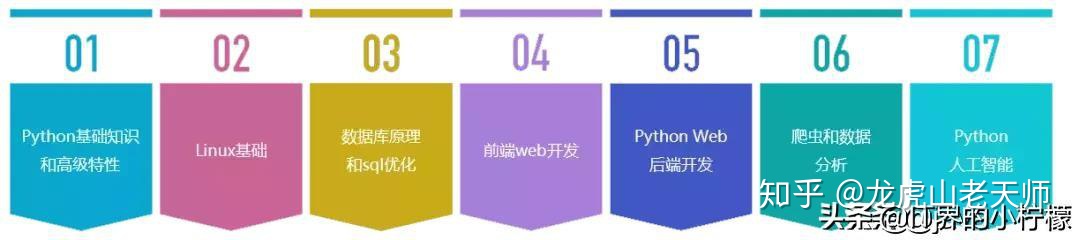
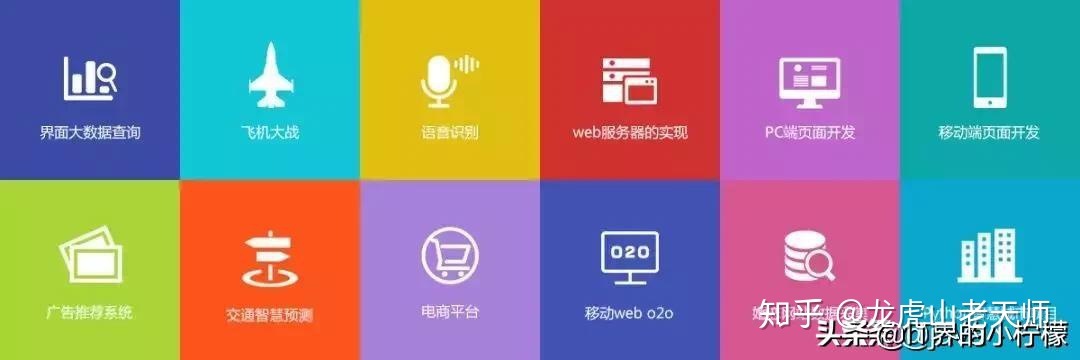

python学习资料获取方式:
关注+私信小编“资料”,就可以获取了





















 3261
3261











 被折叠的 条评论
为什么被折叠?
被折叠的 条评论
为什么被折叠?








